雨林木风一键重装系统之Win7实用小技巧。我们在使用windwos7的时候,体验着它优秀的性能,丰富强劲的功能,还有精美绚丽的视图界面,用着也是较为方便的。win7还设计了不少实用的快捷功能呢,对于经常坐在办公室处理大量文档和打印的白领们,看完这篇文章,可以让你们的工作更加快捷。
快速切换投影模式
Win7系统为电脑外接投影仪提供了一个非常有用的快捷键“Win+P”,可以轻松切换投影模式:按住“Win”键,再多次按下“P”键,就可以在四种显示模式中自由切换。无论是开会做简报还是讨论方案,都非常快捷方便。
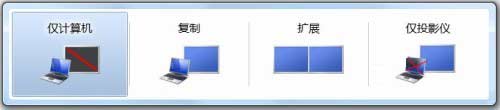
“Win+P”快捷键切换四种显示模式
位置感知打印
Win7系统的“位置感知打印”功能可以记住多台用户习惯使用的打印机设置,并根据当时所处的环境状况自动将文档发送到正确的打印机,经常出差的朋友就可以在不同网络切换的时候自动切换默认打印机,方便轻松。这个功能其实就是为Win7系统预先设定好不同网络下的默认打印机,我们在Win7的“设备和打印机”中做相应的设置就可以了。
单击Win7桌面左下角的圆形开始按钮,选择“设备和打印机”。单击系统中已经安装好的一台打印机,然后在工具栏上单击“管理默认打印机”。在“管理默认打印机”的设置界面中,单击“更改网络后更改默认打印机”。
点击“选择网络”右边的黑色三角小按钮,从下拉列表中选择一个网络,然后从“选择打印机”列表中,单击对应的默认打印机,然后单击“添加”。根据需要重复上面的步骤,设置好多个不同网络环境下的不同打印机,设置完成后单击“确定”。
这样笔记本中Win7系统的“位置感知打印”就设置好了,当我们在设定好的这些网络环境中工作时,聪明的Win7系统就可以自动切换打印了。
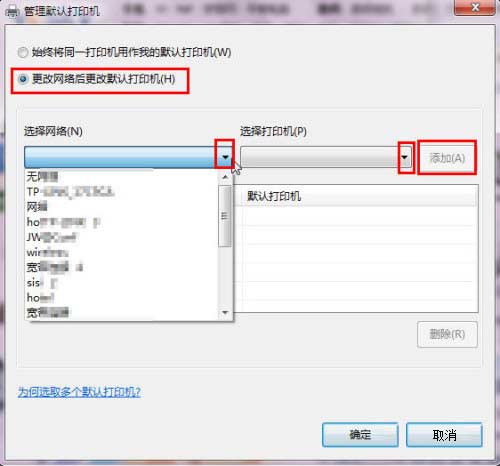
设置Win7系统“位置感知打印”的不同网络和对应的打印机
跳转列表快速打开常用文档
跳转列表(JumpList)是Win7系统的新功能,可以帮助我们快速访问常用的文档、图片、歌曲或网站等等,轻松又快捷。
用鼠标右键单击Win7任务栏上的程序按钮(包括对于已固定到任务栏的程序和当前正在运行的程序),或者按住鼠标左键将任务栏上的程序按钮往桌面方向拖动,就可以打开跳转列表。
跳转列表中会列出我们最近打开的项目列表,例如文件、文件夹或网站,点击即可直接打开所选项目,非常直接。办公白领们可以把最常用的文档固定到跳转列表的顶端“已固定”范围中,这样这些文档会固定在这个位置,不会随着文档打开的时间变动顺序。需要的时候,一键重装XP系统按两下鼠标就可以直接就打开这些常用文档,省去了寻找文档的时间,大大提高工作效率,非常方便。
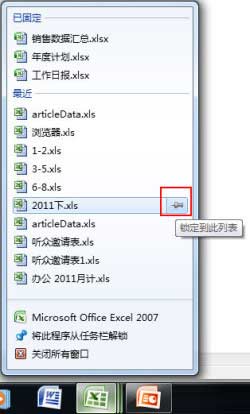
图示:Win7跳转列表中文档的锁定到和解锁
- 系统重装步骤
- 一键重装系统win7 64位系统 360一键重装系统详细图文解说教程
- 一键重装系统win8详细图文教程说明 最简单的一键重装系统软件
- 小马一键重装系统详细图文教程 小马一键重装系统安全无毒软件
- 一键重装系统纯净版 win7/64位详细图文教程说明
- 如何重装系统 重装xp系统详细图文教程
- 怎么重装系统 重装windows7系统图文详细说明
- 一键重装系统win7 如何快速重装windows7系统详细图文教程
- 一键重装系统win7 教你如何快速重装Win7系统
- 如何重装win7系统 重装win7系统不再是烦恼
- 重装系统win7旗舰版详细教程 重装系统就是这么简单
- 重装系统详细图文教程 重装Win7系统不在是烦恼
- 重装系统很简单 看重装win7系统教程(图解)
- 重装系统教程(图解) win7重装教详细图文
- 重装系统Win7教程说明和详细步骤(图文)




